Rozwiązywanie problemu braku akceptacji hasła w systemie Windows 8 [Zaktualizowany przewodnik]
Czy Twój system operacyjny Windows odmawia przyjęcia Twojego hasła? Jest to frustrujący scenariusz, z którym spotyka się wielu użytkowników. Problemy związane z hasłami mogą zakłócać przepływ pracy. Ale nie martw się, ponieważ ten artykuł ma pomóc Ci pokonać wyzwania związane z hasłami. Nasz obszerny przewodnik zawiera instrukcje krok po kroku i praktyczne zalecenia dotyczące rozwiązywania problemów z akceptacją hasła w systemie Windows. Nasze porady ekspertów obejmują wiele scenariuszy, niezależnie od tego, czy używasz systemu Windows XP, Vista, 7, 8, 10, czy dowolnej innej wersji. Nie pozwól, aby problemy z hasłami stanęły Ci na drodze. Postępuj zgodnie z naszymi wskazówkami, aby z łatwością odzyskać dostęp do systemu Windows. Zacznijmy od naszych zaleceń dotyczących rozwiązywania problemów Windows 8 nie akceptuje problemów z hasłami lub inny system operacyjny Windows już dziś!
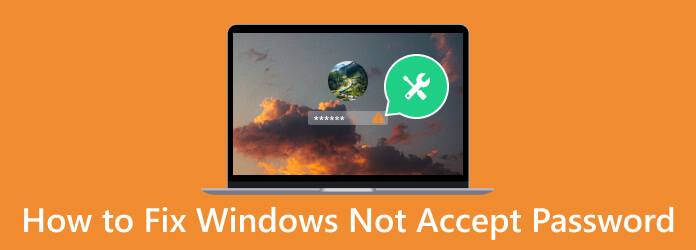
Część 1. Dlaczego system Windows nie akceptuje haseł?
Istnieje kilka powodów, dla których system Windows może odmówić akceptacji haseł. Jedną z częstych przyczyn jest prosty błąd podczas wprowadzania, taki jak wpisanie błędnych znaków lub przypadkowe włączenie klawisza Caps Lock. Zmiany haseł na różnych urządzeniach bez synchronizacji mogą również prowadzić do problemów z logowaniem. Co więcej, przyczyną mogą być zapomniane lub wygasłe hasła oraz blokady kont użytkowników z powodu wielu nieudanych prób logowania. Poza tym względy bezpieczeństwa, takie jak złośliwe oprogramowanie lub uszkodzenie systemu, mogą również utrudniać akceptację hasła. Zrozumienie przyczyny źródłowej jest ważne dla skutecznego rozwiązywania problemów i jak zresetować laptopa lub komputer. Teraz, gdy je znasz, przejdź do następnej sekcji, aby rozwiązać problemy z nieakceptowaniem haseł w systemie Windows 7.
Część 2. Najlepszy sposób na rozwiązanie problemu braku akceptacji hasła w systemie Windows
Po zapoznaniu się z możliwą przyczyną, dla której system Windows nie akceptuje hasła, czas rozwiązać problem. Dzięki temu możesz używać Tipard Windows Reset Reset. To kompleksowe narzędzie oferuje przyjazne dla użytkownika podejście do resetowania lub odzyskiwania haseł systemu Windows, zapewniając szybkie przywrócenie dostępu do systemu. Dzięki szczegółowym instrukcjom i potężnym możliwościom Tipard Windows Password Reset jest niezawodnym sprzymierzeńcem w rozwiązywaniu problemów z akceptacją hasła. Ponadto nie musisz instalować dodatkowego oprogramowania dla każdej wersji systemu operacyjnego Windows, ponieważ narzędzie obsługuje wszystkie działające systemy operacyjne Windows. Dotyczy to systemów Windows 10, 8.1, 8 i 7. Jeśli więc Twój system Windows 10 nie akceptuje hasła po aktualizacji, przejdź do poniższego samouczka.
Podstawowe dane
- • Może nagrać klucz resetowania hasła na płycie CD, DVD i dysku flash, aby ominąć hasło na komputerach lub laptopach.
- • Trzy edycje: Standard, Platinum i Ultimate Edition oferują imponujące funkcje, które odpowiadają wymaganiom każdego użytkownika.
- • Oprogramowanie umożliwia ominięcie i zmianę hasła administratora systemu Windows lub innego połączonego konta.
Krok 1Pobierz oprogramowanie do resetowania hasła
Zapisz Resetowanie hasła systemu Tipard Windows na dostępnym komputerze lub laptopie, zaznaczając Darmowe pobieranie przycisk poniżej. Przejdź do okna kreatora, aby pomyślnie zapisać oprogramowanie. Po zainstalowaniu otwórz narzędzie i zacznij odkrywać jego funkcje.
Krok 2Wybierz dysk resetowania
Następnie włóż płytę CD, pendrive lub DVD do komputera, na którym jest zainstalowane oprogramowanie. Następnie wybierz dysk startowy z menu głównego narzędzia. Wypal dysk resetowania i poczekaj na zakończenie procesu. Jeśli się powiedzie, wysuń urządzenie i przejdź do kolejnych kroków.
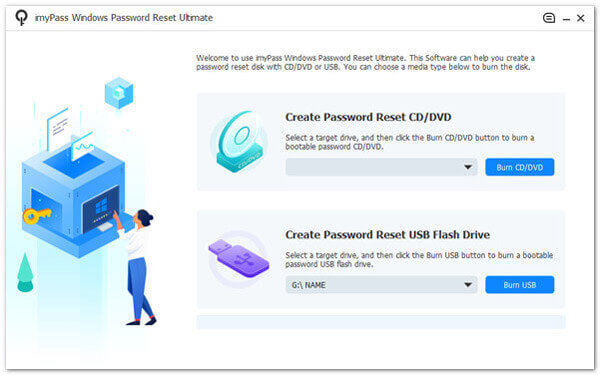
Krok 3Wejdź do okna menu startowego
Po wykonaniu powyższych kroków wyjmij dysk resetowania hasła i włóż go do zablokowanego laptopa. Następnie uzyskasz dostęp do Środowisko preinstalacji systemu Windows. Stąd wybierz Menu startowe, wybierz zastosowane urządzenie resetujące i potwierdź swój wybór.
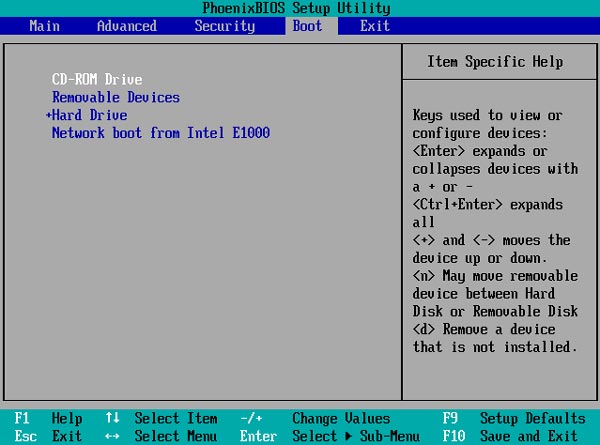
Krok 4Wybierz opcję Resetuj hasło
Pojawi się okno resetowania, wyświetlające otwarte profile systemu Windows. Wybierz żądane konto i kliknij OK kontynuować. Następnie zlokalizuj Zresetuj hasło w dolnej części okna, aby rozpocząć proces resetowania hasła dla urządzeń z systemem Windows.
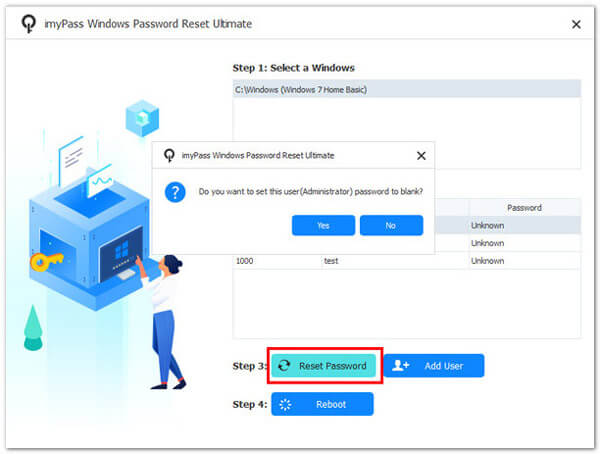
Krok 5Zakończ resetowanie hasła
Po zakończeniu procesu resetowania zostaniesz poproszony o ponowne uruchomienie urządzenia. Po ponownym uruchomieniu możesz bezproblemowo uzyskać dostęp do wszystkich plików, nie napotykając żadnych problemów związanych z hasłami.
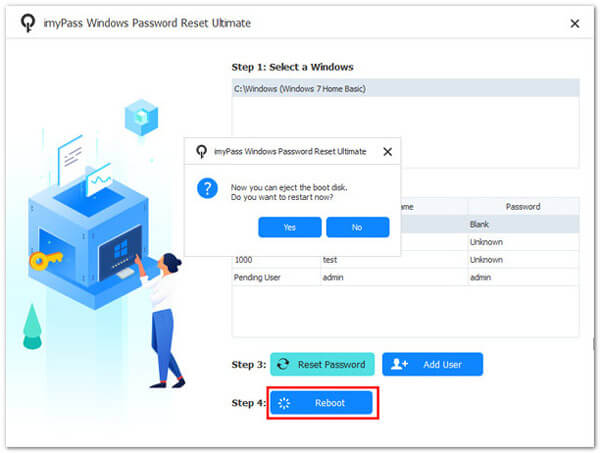
Część 3. Często zadawane pytania dotyczące braku akceptacji hasła przez system Windows
Dlaczego system Windows nie akceptuje mojego hasła?
System Windows może nie zaakceptować Twojego hasła z różnych powodów. Obejmuje to wprowadzenie nieprawidłowego hasła, wygasłe hasła lub problemy z synchronizacją między urządzeniami. Ponadto zapomniane hasło to kolejny powód, dla którego system Windows go nie akceptuje.
Co powinienem zrobić, jeśli zapomnę hasła do systemu Windows?
Jeśli przeoczysz hasło do systemu Windows, możesz skorzystać z opcji resetowania hasła, takich jak pytania zabezpieczające i dysk resetowania hasła, lub skontaktować się z administratorem, jeśli jest to część domeny sieciowej. Aby uniknąć tego scenariusza, najlepiej zanotować swoje hasło.
Dlaczego system Windows czasami blokuje mnie po nieudanych próbach logowania?
Ze względów bezpieczeństwa system Windows może zablokować Cię po określonej liczbie nieudanych prób logowania. Aby odblokować konto, będziesz potrzebować administratora.
Czy złośliwe oprogramowanie lub wirusy mogą powodować problemy z akceptacją hasła w systemie Windows?
Tak, złośliwe oprogramowanie i wirusy mogą zagrozić bezpieczeństwu Twojego systemu i potencjalnie zakłócać akceptację hasła. Zalecane jest przeprowadzenie dokładnego skanowania antywirusowego.
Jak zapobiec problemom związanym z hasłami w systemie Windows?
Używaj silnych i zapadających w pamięć haseł, aby zapobiec problemom z hasłami, i jeśli to możliwe, włączaj uwierzytelnianie wieloskładnikowe. Poza tym aktualizuj swój system za pomocą poprawek i aktualizacji zabezpieczeń. Podobnie jak ty folder ochrony hasłem, musisz zabezpieczyć swoje hasła. Ponadto regularna zmiana hasła może pomóc w utrzymaniu bezpieczeństwa.
Wnioski
Doświadczenie związane z odmową przyjęcia hasła przez system Windows przypomina o znaczeniu bezpiecznego zarządzania hasłami. Podkreśla potrzebę tworzenia silnych, zapadających w pamięć haseł i regularnej ich aktualizacji. Równie istotne jest wdrożenie uwierzytelniania wieloskładnikowego w celu uzyskania dodatkowej warstwy ochrony. Co więcej, jeśli dostęp zostanie utracony z powodu zapomnianego lub zablokowanego hasła, nie można przecenić znaczenia korzystania z niezawodnego oprogramowania do resetowania haseł systemu Windows. Takie narzędzia, jak Resetowanie hasła systemu Windows Tipard, oferują ratunek w szybkim i skutecznym rozwiązywaniu problemów związanych z hasłami, zapewniając utrzymanie dostępu do systemu Windows. Chroń swój cyfrowy świat, traktując priorytetowo bezpieczeństwo haseł i korzystając z tych narzędzi, aby ich unikać System Windows 10 nie zaakceptuje Twojego hasła po aktualizacji problemy.







